Как да управлявате стартиране на програми в Windows 10, отбелязва IT специалист
Добър ден, скъпи читатели!
В тази статия искам да разгледа въпроси, свързани с програмите за стартиране в Windows 10. Ние сме с вас, ще се научат как да изключите стартиране на ненужните програми, или обратно, да го добавите към стартиране. Нека да се изчисли точно там, където стартовата папка, и да разберете местоположението на стартиране на Windows 10 регистър.
Къде е Startup в Windows 10?
В предишните версии на Windows, достъп до стартиране отваря чрез Msconfig система полезност. Но в челната десятка, всичко се промени, той се премества от Msconfig в диспечера на задачите и леко се е подобрила. Нека да го отвори и да погледнем по-отблизо се обновява стартиране.
Task Manager, най-лесният начин да откриете клавишната комбинация Ctrl + Shift + Esc или щракнете с десния бутон върху лентата на задачите и изберете Task Manager от менюто. Когато той се отваря, щракнете върху раздела Startup, както е показано на фигурата.
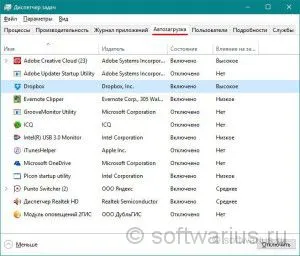
Как да деактивирате функцията за автоматично стартиране на Windows 10?
Изключване / премахване на програмата от стартирането на Task Manager е доста лесно.
- Първият метод е малко по-дълго. Маркирайте нежеланата програма и щракнете върху бутона Disable в долния ляв ъгъл.
- Вторият начин е по-бързо. Кликнете на грешен елемент, щракнете с десния бутон и изберете Изключване.
Програма завой-назад може да бъдат едни и същи, но вместо да ходят на натиснете Disable Активиране. За хора с увреждания програма ще остане в списъка, така че не трябва да се притесняват, че те са някъде изчезват след спъване.
Но по-горе манипулации са само за тези програми, които вече са регистрирани в стартиране. И ако искате да добавите вашата програма към списъка, какво да правя? За да направите това, на първо място, трябва да намерите папката Startup на устройство C.
Къде е папката Startup в Windows 10?
Както знаете, има действие във Windows може да се направи по различни начини. Аз ще покажа най-краткия и най-бързият начин как да отворите папката Startup в Windows 10. Копие тази линия тук, след това натиснете Win + R, го поставете в текстовото поле и натиснете Enter.
или е този ред:
Забележка. % APPDATA% се отнася за текущия потребителски профил, т.е. ваш. Ако искате програмата да се автомобил за всички потребители на компютъра, клавишни програма трябва да се поставят тук, в тази папка: C: \ ProgramData \ Microsoft \ Windows \ Start Menu \ Programs \ Startup.
Тя трябва да изглежда по следния начин:

След това, той се отваря папката Startup на устройство C.
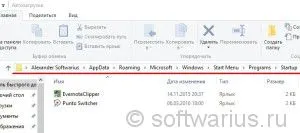
Тук можете да добавите пряк път към всеки желан програма. Ако все още не сте подготвени, можете да създадете пряк път тук. За да направите това, щракнете с десния бутон върху празно място в папката, изберете New от менюто -> Shortcut и след това определете местоположението на програмата за бърз достъп името и сте готови!

За да проверите bootability нов етикет - рестартиране на компютъра и да се провери вашата програма, когато Windows стартира ще започне там.
Къде е Startup в Windows 10 регистър?
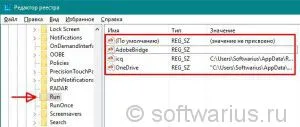
В регистъра, можете да промените стартиране на програми вече заредени, или да ги премахнете от стартиране. Можете дори да добавите нов, но това е по-сложно, отколкото начин да създадете пряк път в папката Startup на устройство C.
Бяхте ли някакви въпроси? Не може да добавите или премахнете от стартиране на програмата? Е-мейл, аз ще отговоря.